 Computer-Tutorials
Computer-Tutorials
 Browser
Browser
 Was soll ich tun, wenn Google Chrome meldet, dass Ihre Verbindung keine private Verbindung ist?
Was soll ich tun, wenn Google Chrome meldet, dass Ihre Verbindung keine private Verbindung ist?
Was soll ich tun, wenn Google Chrome meldet, dass Ihre Verbindung keine private Verbindung ist?
Mar 07, 2024 pm 10:34 PMWenn Sie bei Verwendung von Google Chrome auf die Meldung ?Ihre Verbindung ist keine private Verbindung“ sto?en, kann dies daran liegen, dass der Browser dem von der Website verwendeten SSL-Zertifikat nicht vertraut. Zu diesem Zeitpunkt k?nnen Sie versuchen, den Browser-Cache und die Cookies zu l?schen oder die Website manuell zur vertrauenswürdigen Liste hinzuzufügen. Wenn das Problem immer noch nicht behoben ist, wird empfohlen, sich an den Website-Administrator zu wenden, um die Konfiguration des SSL-Zertifikats zu überprüfen. Auch die Sicherstellung, dass Ihr Browser und Ihr Betriebssystem auf dem neuesten Stand sind, kann zur Verbesserung der Online-Sicherheit beitragen. Ich hoffe, diese Methoden k?nnen Ihnen bei der L?sung dieses Problems helfen.
Was tun, wenn Google Chrome meldet, dass es sich bei Ihrer Verbindung nicht um eine private Verbindung handelt? 1. Drücken Sie ?win+R“, um ?Ausführen“ zu starten, geben Sie ?mmc“ ein und klicken Sie auf ?OK“.
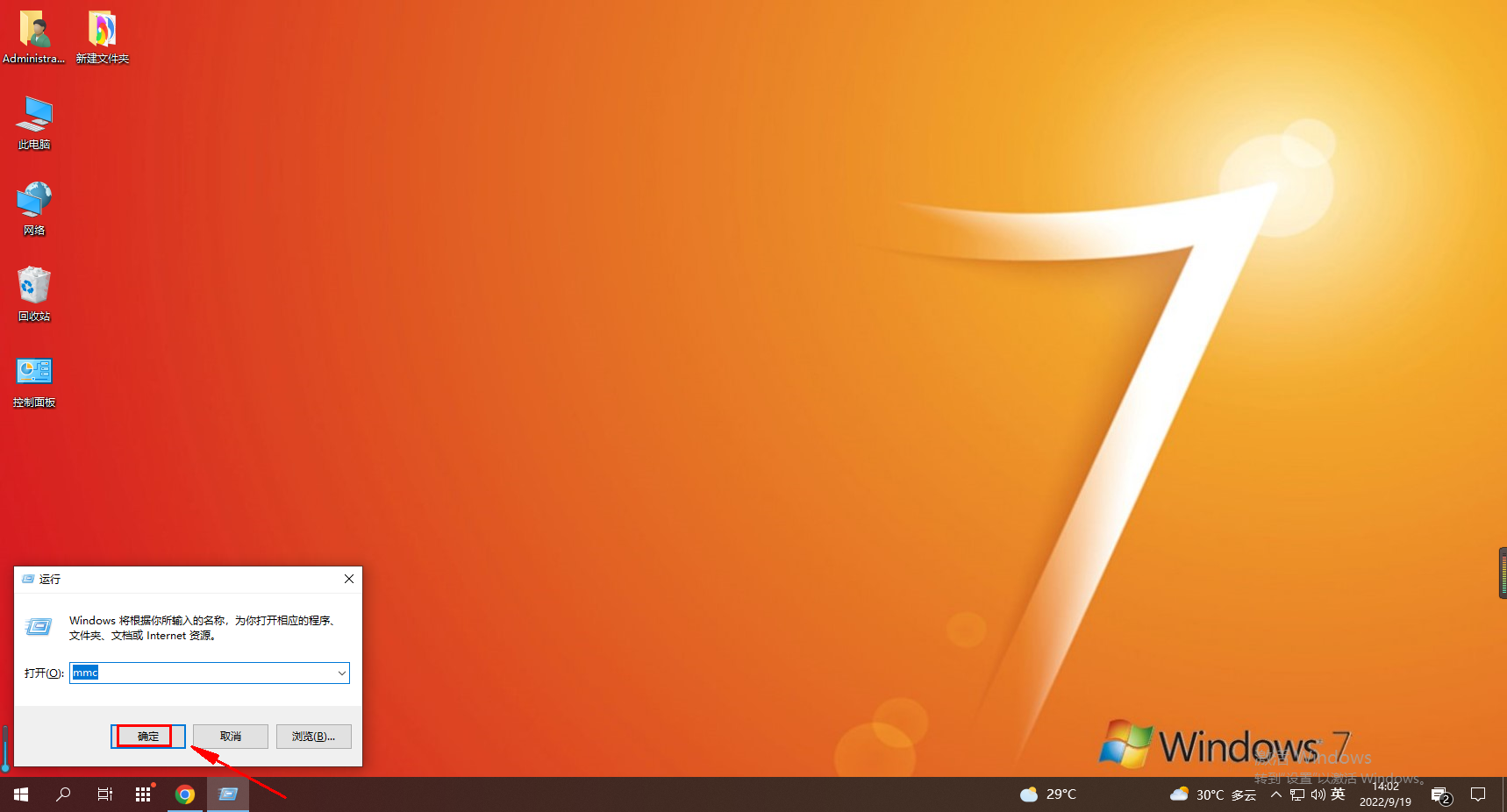 2. Wenn das Fenster ?Konsole“ erscheint, klicken Sie auf ?Datei“ und w?hlen Sie ?Snap-in hinzufügen/entfernen“ aus dem Popup-Menü.
2. Wenn das Fenster ?Konsole“ erscheint, klicken Sie auf ?Datei“ und w?hlen Sie ?Snap-in hinzufügen/entfernen“ aus dem Popup-Menü.
 3. Suchen Sie im Fenster ?Snap-in hinzufügen/entfernen“ in der Spalte ?Verfügbares Snap-in“ nach ?Zertifikat“, w?hlen Sie es aus und klicken Sie auf ?Hinzufügen“.
3. Suchen Sie im Fenster ?Snap-in hinzufügen/entfernen“ in der Spalte ?Verfügbares Snap-in“ nach ?Zertifikat“, w?hlen Sie es aus und klicken Sie auf ?Hinzufügen“.
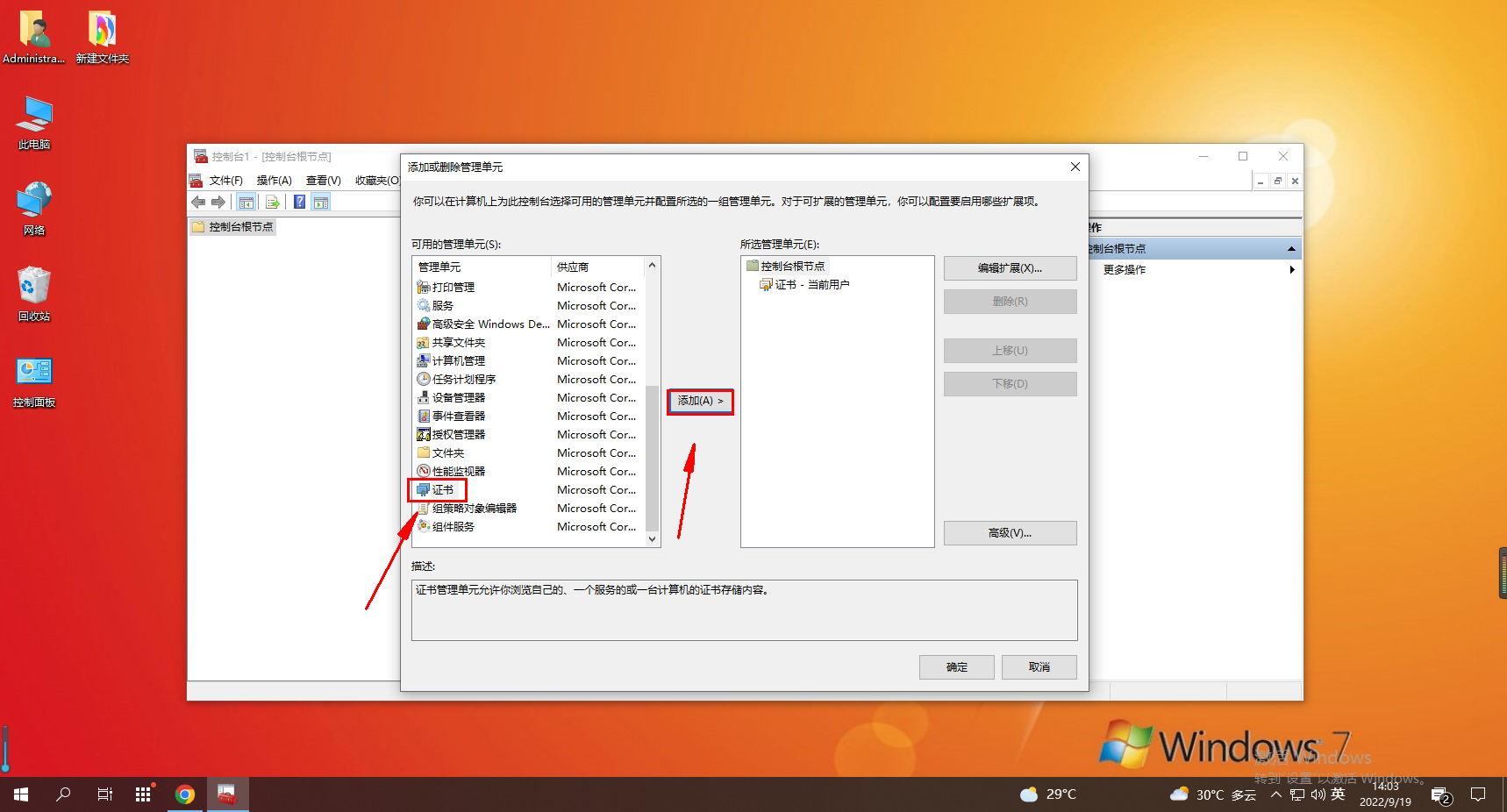 4. W?hlen Sie im Popup-Fenster ?Mein Benutzerkonto“ und klicken Sie auf ?Fertig stellen“.
4. W?hlen Sie im Popup-Fenster ?Mein Benutzerkonto“ und klicken Sie auf ?Fertig stellen“.
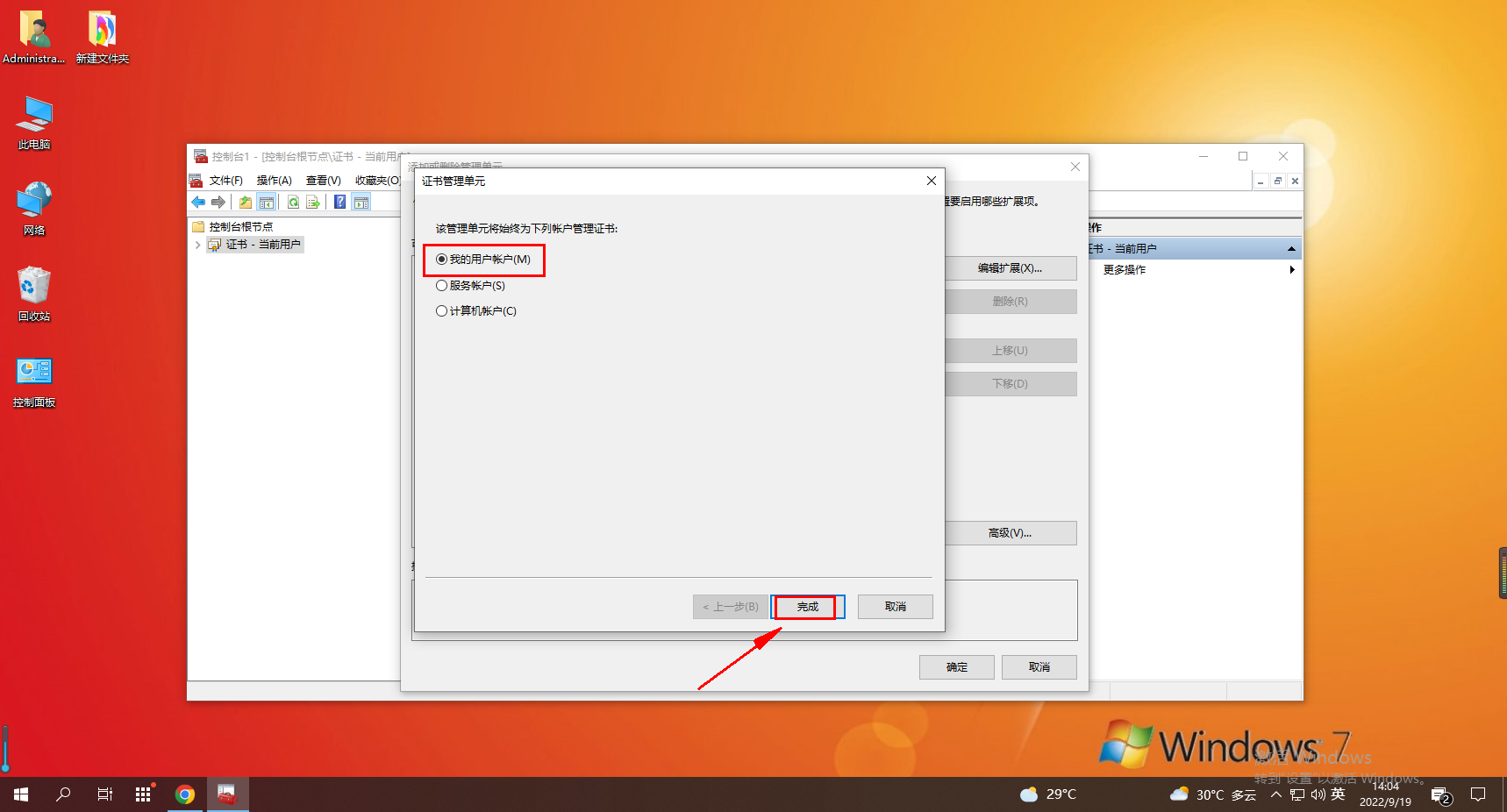 5. Klicken Sie auf ?OK“, um die Einstellungen zu speichern.
5. Klicken Sie auf ?OK“, um die Einstellungen zu speichern.
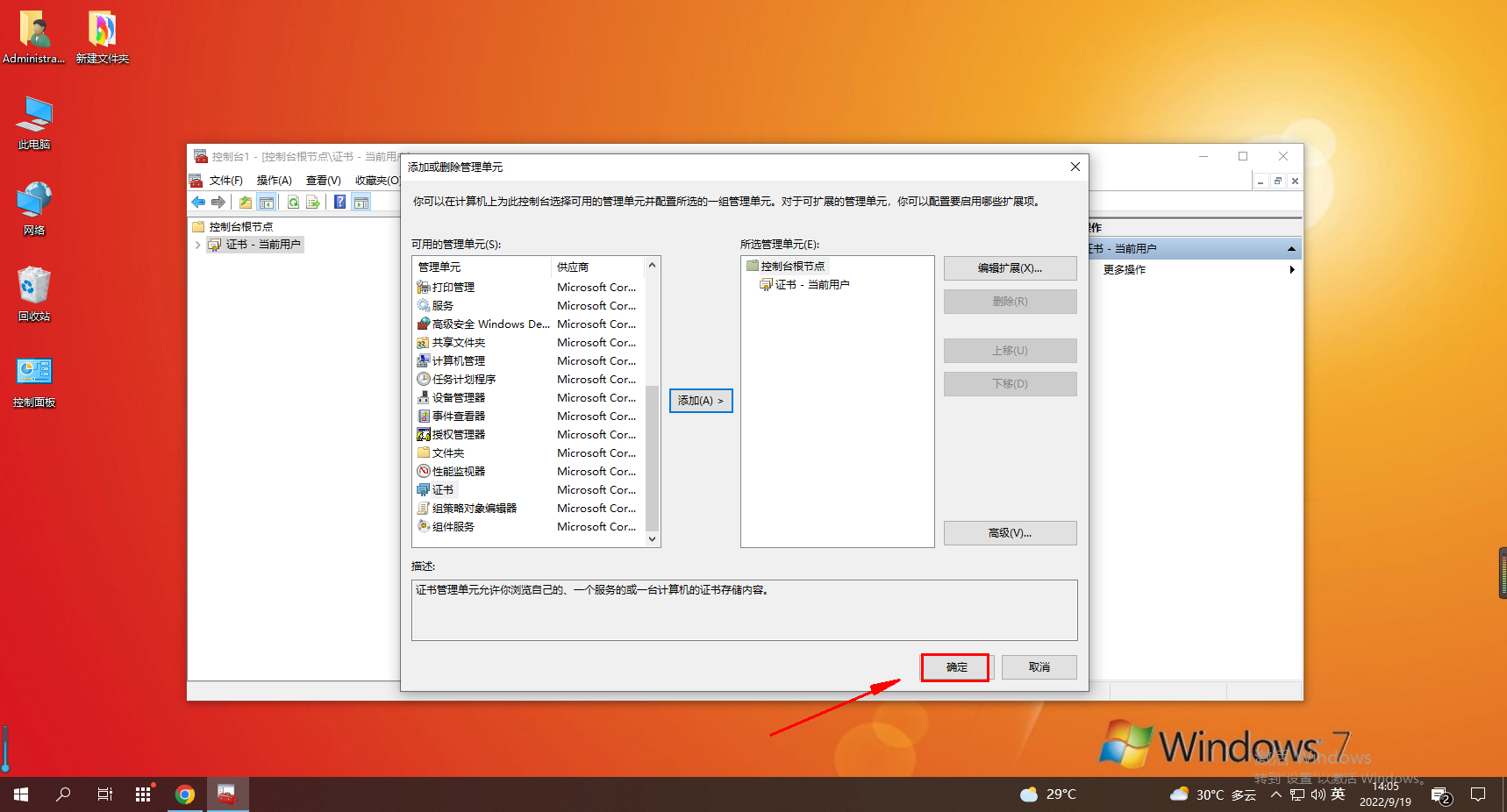 6. Kehren Sie zur ?Konsole“ zurück und erweitern Sie ?Zertifikat – Aktueller Benutzer“ – ?Stammzertifizierungsstelle eines Drittanbieters“ – ?Zertifikat“. Suchen Sie auf der Seite nach ?CertificatetionAuthority of WoSign“, klicken Sie mit der rechten Maustaste darauf und w?hlen Sie ?Eigenschaften“
6. Kehren Sie zur ?Konsole“ zurück und erweitern Sie ?Zertifikat – Aktueller Benutzer“ – ?Stammzertifizierungsstelle eines Drittanbieters“ – ?Zertifikat“. Suchen Sie auf der Seite nach ?CertificatetionAuthority of WoSign“, klicken Sie mit der rechten Maustaste darauf und w?hlen Sie ?Eigenschaften“
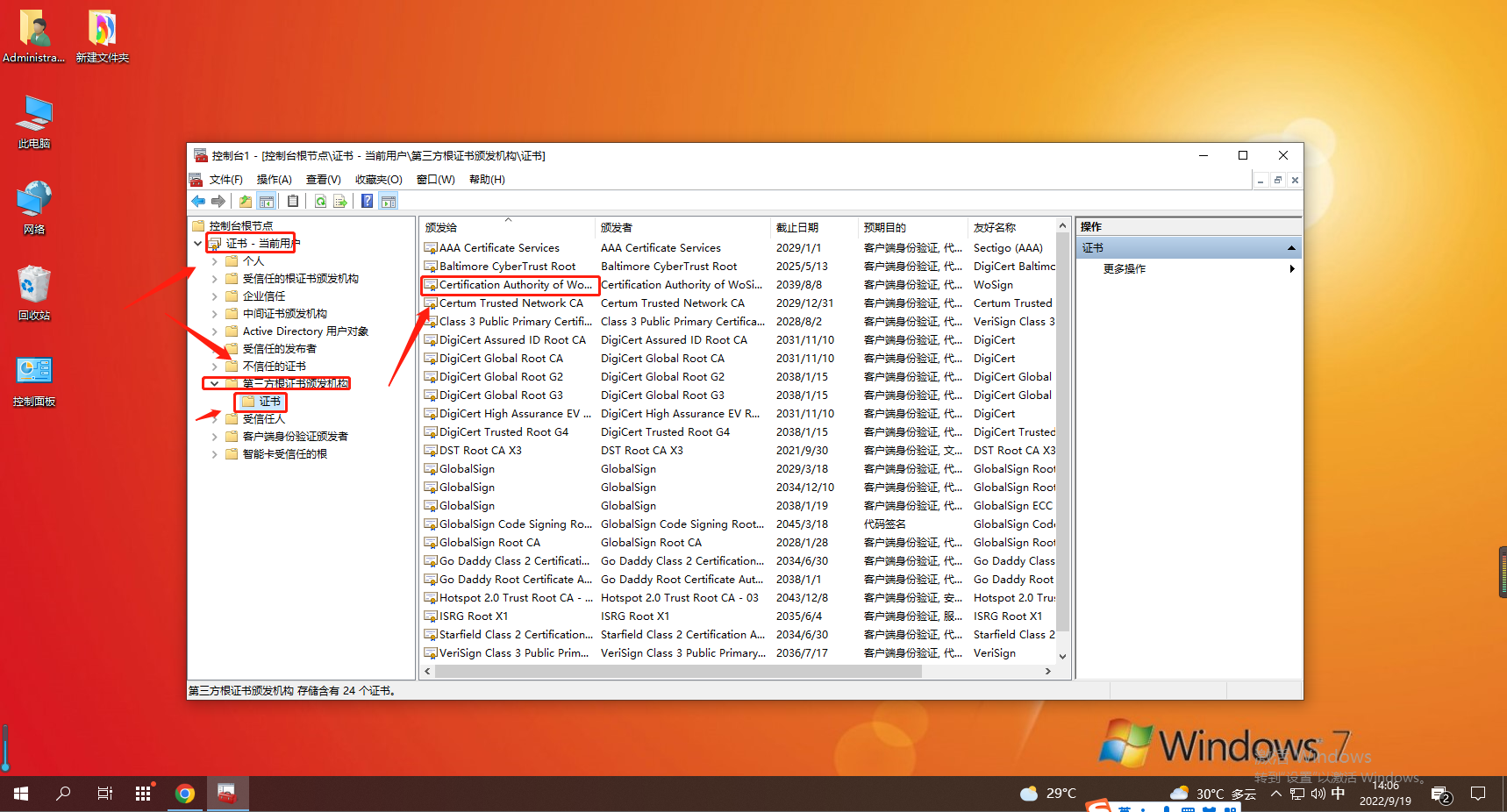 7 W?hlen Sie auf der Popup-Seite ?Dieses Zertifikat für alle Zwecke deaktivieren“ und klicken Sie dann auf ?OK“. Dann besuchen Sie die Webseite.
7 W?hlen Sie auf der Popup-Seite ?Dieses Zertifikat für alle Zwecke deaktivieren“ und klicken Sie dann auf ?OK“. Dann besuchen Sie die Webseite.
Das obige ist der detaillierte Inhalt vonWas soll ich tun, wenn Google Chrome meldet, dass Ihre Verbindung keine private Verbindung ist?. Für weitere Informationen folgen Sie bitte anderen verwandten Artikeln auf der PHP chinesischen Website!

Hei?e KI -Werkzeuge

Undress AI Tool
Ausziehbilder kostenlos

Undresser.AI Undress
KI-gestützte App zum Erstellen realistischer Aktfotos

AI Clothes Remover
Online-KI-Tool zum Entfernen von Kleidung aus Fotos.

Clothoff.io
KI-Kleiderentferner

Video Face Swap
Tauschen Sie Gesichter in jedem Video mühelos mit unserem v?llig kostenlosen KI-Gesichtstausch-Tool aus!

Hei?er Artikel

Hei?e Werkzeuge

Notepad++7.3.1
Einfach zu bedienender und kostenloser Code-Editor

SublimeText3 chinesische Version
Chinesische Version, sehr einfach zu bedienen

Senden Sie Studio 13.0.1
Leistungsstarke integrierte PHP-Entwicklungsumgebung

Dreamweaver CS6
Visuelle Webentwicklungstools

SublimeText3 Mac-Version
Codebearbeitungssoftware auf Gottesniveau (SublimeText3)
 So installieren Sie die Doubao-Browser-Plug-in-Version – Installationsmethode für das Doubao-Browser-Plug-in
May 07, 2024 pm 07:16 PM
So installieren Sie die Doubao-Browser-Plug-in-Version – Installationsmethode für das Doubao-Browser-Plug-in
May 07, 2024 pm 07:16 PM
Doubao ist eine umfassende und leistungsstarke KI. Mit ihrer Unterstützung k?nnen wir das Schreiben, Zeichnen, überprüfen von Informationen und andere Aufgaben schneller erledigen und so die Arbeitseffizienz erheblich verbessern. Doubao verfügt über einen PC-Client und ein Browser-Plugin. Der folgende Editor stellt die Installationsmethode des Doubao-Browser-Plugins vor. 1. Nehmen Sie zuerst Google Chrome , wir gehen zur offiziellen Website von Doubao Laden Sie das Beanbao-Plug-In direkt herunter. 2. Nachdem wir die Doubao-Browser-Plugin-Version heruntergeladen haben, ?ffnen wir die Erweiterungsseite in Google Chrome und aktivieren den [Entwicklermodus] in der oberen rechten Ecke. 3. Als n?chstes ziehen wir das heruntergeladene Beanbao-Plugin auf die Google Chrome-Seite. 4. Wenn ein Fenster wie dieses erscheint, klicken Sie einfach auf [Erweiterung hinzufügen]. 5. Nachdem die Installation abgeschlossen ist,
 Was ist los, wenn die Eisenbahnlinie 12306 nicht funktioniert?
Apr 30, 2024 am 11:42 AM
Was ist los, wenn die Eisenbahnlinie 12306 nicht funktioniert?
Apr 30, 2024 am 11:42 AM
Zu den Gründen für die Nichtverfügbarkeit von 12306 geh?ren Website-Wartung, Netzwerkprobleme, Browserprobleme, Systemausf?lle, ausgelastete Server und Plug-in-St?rungen. Zu den L?sungen geh?ren: überprüfen der Wartungszeit, überprüfen der Netzwerkverbindung, Wechseln des Browsers, Warten auf die Systemreparatur und Deaktivieren von Browser-Plug-Ins.
 Empfohlener Android-Emulator, der flüssiger ist (w?hlen Sie den Android-Emulator, den Sie verwenden m?chten)
Apr 21, 2024 pm 06:01 PM
Empfohlener Android-Emulator, der flüssiger ist (w?hlen Sie den Android-Emulator, den Sie verwenden m?chten)
Apr 21, 2024 pm 06:01 PM
Es kann Benutzern ein besseres Spiel- und Nutzungserlebnis bieten. Ein Android-Emulator ist eine Software, die die Ausführung des Android-Systems auf einem Computer simulieren kann. Es gibt viele Arten von Android-Emulatoren auf dem Markt, deren Qualit?t jedoch unterschiedlich ist. Um den Lesern bei der Auswahl des für sie am besten geeigneten Emulators zu helfen, konzentriert sich dieser Artikel auf einige reibungslose und benutzerfreundliche Android-Emulatoren. 1. BlueStacks: Hohe Laufgeschwindigkeit und ein reibungsloses Benutzererlebnis. BlueStacks ist ein beliebter Android-Emulator. Es erm?glicht Benutzern das Spielen einer Vielzahl mobiler Spiele und Anwendungen und kann Android-Systeme auf Computern mit extrem hoher Leistung simulieren. 2. NoxPlayer: Unterstützt mehrere Er?ffnungen und macht das Spielen angenehmer. Sie k?nnen verschiedene Spiele in mehreren Emulatoren gleichzeitig ausführen
 So fügen Sie vertrauenswürdige Websites in Google Chrome hinzu
Jul 19, 2024 pm 04:14 PM
So fügen Sie vertrauenswürdige Websites in Google Chrome hinzu
Jul 19, 2024 pm 04:14 PM
Wie füge ich vertrauenswürdige Websites in Google Chrome hinzu? Einige Benutzer k?nnen nicht normal im Internet surfen, weil die Seite beim Surfen im Internet darauf hinweist, dass sie nicht sicher ist. Zu diesem Zeitpunkt k?nnen sie die Website als vertrauenswürdige Website hinzufügen und wir k?nnen normal darauf zugreifen und problemlos im Internet surfen. Der folgende Editor zeigt Ihnen die Schritte zum Hinzufügen einer vertrauenswürdigen Website in Google Chrome. Die Schritte sind einfach und leicht durchzuführen, und selbst Anf?nger k?nnen problemlos damit beginnen. So fügen Sie eine vertrauenswürdige Website in Google Chrome hinzu: 1. ?ffnen Sie Google Chrome und klicken Sie auf die drei Punkte in der oberen rechten Ecke. Klicken Sie auf [Einstellungen]. W?hlen Sie Datenschutzeinstellungen und Sicherheit. (Wie im Bild gezeigt) 2. Klicken Sie unten auf der Seite auf Website-Einstellungen. (Wie im Bild gezeigt) 3. Klicken Sie unten auf der Seite auf den unsicheren Inhalt. (Wie im Bild gezeigt) 4. Klicken Sie auf die Schaltfl?che ?Hinzufügen“ rechts neben der Option ?Zulassen“. (Wie im Bild gezeigt) 5. Verlieren
 Was ist die mittlere Maustaste? Was nützt es, die mittlere Maustaste zu drücken?
May 09, 2024 pm 12:40 PM
Was ist die mittlere Maustaste? Was nützt es, die mittlere Maustaste zu drücken?
May 09, 2024 pm 12:40 PM
Was ist die mittlere Maustaste? Tats?chlich ist es das Mausrad, das Sie nach oben und unten schieben k?nnen, um die Seite anzuzeigen. Wenn Sie jedoch auf das Rad klicken, handelt es sich dabei m?glicherweise um die sogenannte mittlere Maustaste verschiedene Funktionen. Es h?ngt von den Softwareeinstellungen ab. Die mittlere Maustaste ist eigentlich ein Klick auf das Mausrad. Die mittlere Maustaste hat in verschiedenen Softwareprogrammen unterschiedliche Funktionen, kann aber auch überhaupt keine Wirkung haben. 1. Wechseln Sie in den kontinuierlichen Scrollmodus. Wenn Sie beim Surfen im Internet auf die mittlere Maustaste klicken, muss der Benutzer die Maus nur nach oben und unten bewegen, um die Seite zu verschieben. 2. ?ffnen Sie beispielsweise in Google Chrome einen neuen Tab, wenn der Benutzer mit der mittleren Maustaste auf einen Webseiten-Hyperlink klickt
 Was soll ich tun, wenn Google Chrome nach unsicheren Inhalten fragt? Google Chrome zeigt eine unsichere L?sung
Apr 17, 2024 pm 08:00 PM
Was soll ich tun, wenn Google Chrome nach unsicheren Inhalten fragt? Google Chrome zeigt eine unsichere L?sung
Apr 17, 2024 pm 08:00 PM
Was soll ich tun, wenn Google Chrome nach unsicheren Inhalten fragt? In diesem Fall m?chte jeder wissen, wie man eine vertrauenswürdige Website hinzufügt, damit auf die Website normal zugegriffen werden kann. Wenn Sie best?tigen k?nnen, dass die Website tats?chlich in Ordnung ist und es sich nur um einen Fehlalarm des Chrome-Browsers handelt, wird das Software-Tutorial vorgestellt An Freunde, die Google Chrome-Anzeige ist eine unsichere L?sung. Ich hoffe, sie hilft. L?sung für die Anzeige von Google Chrome als unsicher 1. ?ffnen Sie Google Chrome, klicken Sie auf die drei Punkte in der oberen rechten Ecke und w?hlen Sie [Einstellungen]. 2. W?hlen Sie links Datenschutzeinstellungen und Sicherheit. 3. Klicken Sie unten auf der Seite rechts auf Website-Einstellungen. 4. Klicken Sie unten auf der Seite auf den unsicheren Inhalt. 5. Klicken Sie rechts neben der Option ?Zulassen“ auf die Schaltfl?che ?Hinzufügen“. 6. Geben Sie die Website-Adresse ein.
 Wie erstelle ich einen Screenshot des gesamten Inhalts einer Webseite in Chrome? So erstellen Sie einen Screenshot der gesamten Webseite in Google Chrome
May 08, 2024 am 08:50 AM
Wie erstelle ich einen Screenshot des gesamten Inhalts einer Webseite in Chrome? So erstellen Sie einen Screenshot der gesamten Webseite in Google Chrome
May 08, 2024 am 08:50 AM
Wie erstelle ich einen Screenshot des gesamten Inhalts einer Webseite in Chrome? Das von Ihnen heruntergeladene Google Chrome verfügt nicht über eine eigene Screenshot-Funktion. Benutzer m?chten wissen, wie sie einen Screenshot der gesamten Webseite erstellen Wenn es eine M?glichkeit gibt, einen Screenshot der gesamten Webseite zu erstellen, ohne ein Plug-In zu installieren, kann dies erreicht werden. Erstellen eines Screenshots der gesamten Webseite in Chrome Es ist komplizierter, einen Screenshot der gesamten Webseite in Chrome zu erstellen, da die integrierte Funktion in den Entwickleroptionen verborgen ist. Mach dir keine Sorge! Sie tun dies, indem Sie die folgenden Schritte ausführen. 1. Klicken Sie auf der Chrome-Benutzeroberfl?che auf die Taste F12, um schnell in das Verzeichnis der Entwicklertools zu gelangen. 2. Drücken Sie dann die Tastenkombination Strg+Umschalt+P und geben Sie [scre
 Warum kann ich nicht auf gate.io zugreifen?
Apr 24, 2024 pm 02:25 PM
Warum kann ich nicht auf gate.io zugreifen?
Apr 24, 2024 pm 02:25 PM
Zu den Gründen für die Unzug?nglichkeit von gate.io geh?ren regionale Beschr?nkungen, Wartungsarbeiten oder Upgrades, Netzwerkprobleme, Browserkompatibilit?t, Ma?nahmen zur Betrugsbek?mpfung und Probleme mit der DNS-Aufl?sung. L?sung: Stellen Sie sicher, dass keine regionalen Einschr?nkungen bestehen, warten Sie, bis die Wartung abgeschlossen ist, überprüfen Sie die Netzwerkverbindung, aktualisieren Sie den Browser, wenden Sie sich an den Kundendienst, um die Blockierung aufzuheben, und passen Sie die DNS-Einstellungen an.





